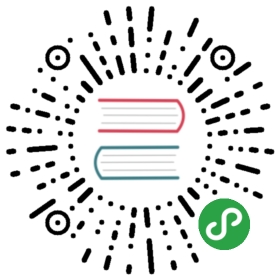项目管理
项目管理是对项目的信息和启用状态的管理。进入某一个项目,在该项目下创建项目,则创建的项目属于该项目。在创建的项目中,可以在项目中给成员分配项目层角色。
- 菜单层次:组织层
- 菜单路径:组织管理 > 项目管理
- 默认角色:组织管理员
项目列表
列表字段:
- 项目名称:项目的名称。
- 项目编码:项目编码具有唯一性,是项目的标识。
- 项目类型:项目的类型,标识此项目的用途。
- 状态:状态有启用和停用两种形态。当启用状态为启用时,项目正常运行,可进入该项目中进行其他操作;当启用状态为停用时,无法进入该项目。创建成功一个项目后,该项目的启用状态默认为启用。
项目查询
可查询字段:
- 项目名称:项目的名称。
- 项目编码:项目编码具有唯一性,是项目的标识。
- 状态:状态有启用和停用两种。当状态为启用时,项目正常运行,可进入该项目中进行其他操作;当状态为停用时,无法进入该项目。创建成功一个新项目后,新项目的状态默认为启用。
创建项目
1.点击创建项目→ 创建一个项目。
创建一个项目。
2.输入项目编码和项目名称。
3.选择项目类型。
4.上传项目头像。
必填字段:
- 项目名称:项目的名称。该字段是必输的。
- 项目编码:项目编码具有唯一性,是项目的标识。该字段是必输的,编码只能包含字母,数字,下划线,空格, ‘_‘, ‘.‘, “——”,只能以字母,数字,下划线开头。
5.点击创建完成项目的创建。
修改项目
1.点击修改→ ,对项目进行修改。
,对项目进行修改。
2.输入项目编码和项目名称;
不可修改字段:
项目编码:项目编码具有唯一性,是项目的标识。
可修改字段:项目名称:项目的名称。该字段是必输的
项目类型:项目的所属类型。
项目头像:项目头像,可作为项目标识。
3.点击保存完成项目的修改。
项目创建成功后,项目编码不可更改。
启用/停用项目
- 停用项目:点击列表中
停用→ ,项目的状态为启用时,可进行停用项目的操作。停用项目后,项目的状态变为停用,不可进入该项目。
,项目的状态为启用时,可进行停用项目的操作。停用项目后,项目的状态变为停用,不可进入该项目。 - 启用项目:点击列表中
启用→ 项目的状态为停用时,可进行启用项目的操作。启用项目后,项目的状态变为启用,可进入该项目进行项目设置、项目角色分配等操作。
项目的状态为停用时,可进行启用项目的操作。启用项目后,项目的状态变为启用,可进入该项目进行项目设置、项目角色分配等操作。
跳转至项目
- 您可以点击项目名称,即可跳转至对应项目的首页。
更多操作
当前内容版权归 Choerodon官网 或其关联方所有,如需对内容或内容相关联开源项目进行关注与资助,请访问 Choerodon官网 .